两无线网卡连接内外网
插入新网卡后,重命名网卡名字
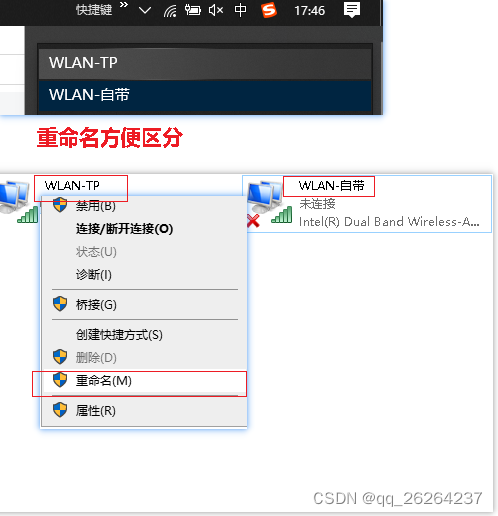
两网卡同时连接网络,使用ipconfig /all 获取信息,整理如下:
下面是整理后的信息表格:
信息收集
| 项目 | 内网连接 | 外网连接 |
|---|---|---|
| 描述 | Intel® Dual Band Wireless-AC 8265 | TP-LINK Wireless USB Adapter |
| IPv4 地址 | 172.17.95.17(首选) | 192.168.5.64(首选) |
| 子网掩码 | 255.255.255.0 | 255.255.255.0 |
| 默认网关 | 172.17.95.254 | 192.168.5.88 |
| DNS 服务器 | 172.19.64.246 | 192.168.5.88 |
IPv4属性
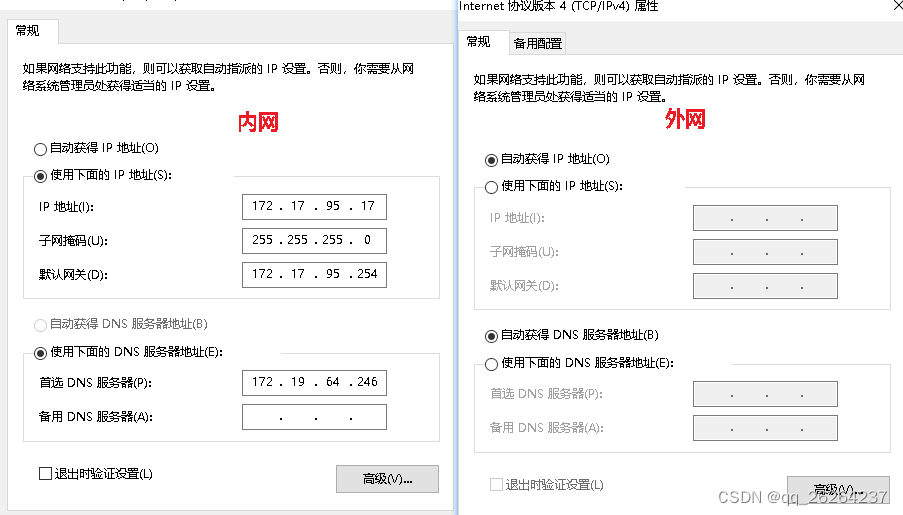
设置永久路由
route delete 0.0.0.0
route add -p 172.0.0.0 mask 255.0.0.0 172.17.95.254
route add -p 0.0.0.0 mask 0.0.0.0 192.168.216.66
172开头的网段都会走内网,其他网段走外网,这样内外网都可以访问了。






















 4604
4604

 被折叠的 条评论
为什么被折叠?
被折叠的 条评论
为什么被折叠?










